iOS에 AltStore를 설치하고 대체 앱을 다운로드하는 방법


과거에 안드로이드 사용자와 그들의 사용자 정의 기능을 부러워하며 바라보았다면, 걱정하지 마십시오. AltStore는 이제 EU와 EEA의 iPhone 사용자에게 제공됩니다. 이 마켓플레이스를 사용하면 소액의 연회비로 다양한 앱을 다운로드할 수 있습니다. 오늘은 iOS에서 AltStore를 사용하는 방법을 보여드리고 모든 필수 정보를 다루겠습니다.
AltStore란 무엇인가요?
AltStore는 이름에서 알 수 있듯이 iPhone용 앱을 다운로드할 수 있는 대체 장소입니다. 사실 꽤 오래 전부터 있었지만 iOS 17.4 이전에는 Apple 제한을 우회해야 했습니다.
EU에 거주하는 경우 연간 €1.50(미화 1.65)의 가격으로 AltStore 구독을 구매할 수 있습니다(세금 별도).
AltStore에서 무엇을 할 수 있나요?
이 글을 쓰는 시점에서 iOS AltStore에서 두 개의 앱을 다운로드할 수 있습니다. Delta와 Clip입니다. Delta를 사용하면 iPhone에서 Skipp and Friends와 Castle 64와 같은 레트로 게임을 플레이할 수 있습니다.
한편, Clip은 클립보드 관리 도구입니다. 이 앱을 사용하면 필요할 때 빠르게 참조하고 싶은 이미지와 URL과 함께 필수적인 텍스트를 클립할 수 있습니다.
EEA에서 AltStore의 앱이 부족한 것은 그리 놀라운 일이 아닙니다. App Store는 훨씬 더 확립되어 있으며, 회사에서 AltStore용 도구를 개발하는 데는 오랜 시간이 걸릴 가능성이 큽니다. 그러나 앞으로 더 많은 앱이 추가되는 것을 볼 수 있을 것입니다.
앱을 다운로드하는 것 외에도 iPhone에서 최신 AltStore 뉴스를 볼 수도 있습니다.
iPhone에 AltStore를 설치하는 방법
iOS 기기에서 AltStore 앱을 사용하려면 먼저 AltStore 자체에 가입하고 다운로드해야 합니다. 아래 단계가 도움이 될 것입니다.
1. AltStore 웹사이트를 방문하세요 .
2. 다운로드가 보일 때까지 아래로 스크롤한 후 AltStore PAL 아래에 있는 결제 버튼을 선택하세요 .
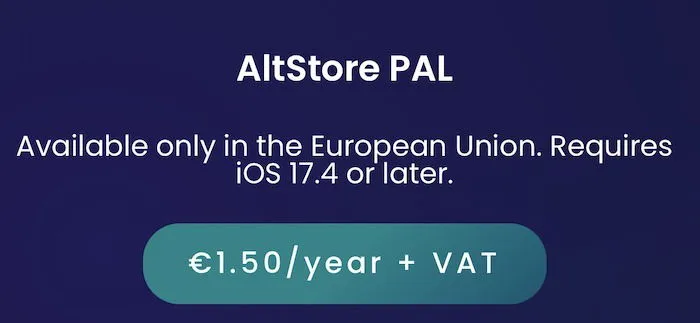
3. 결제 세부 정보를 입력하세요.
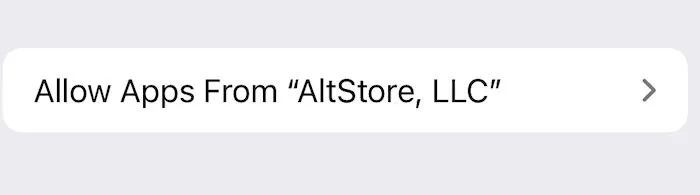
4. 웹페이지로 돌아가서 AltStore를 다운로드하세요. 필요한 경우 허용을 다시 눌러 모든 앱에 대한 권한을 부여하세요.
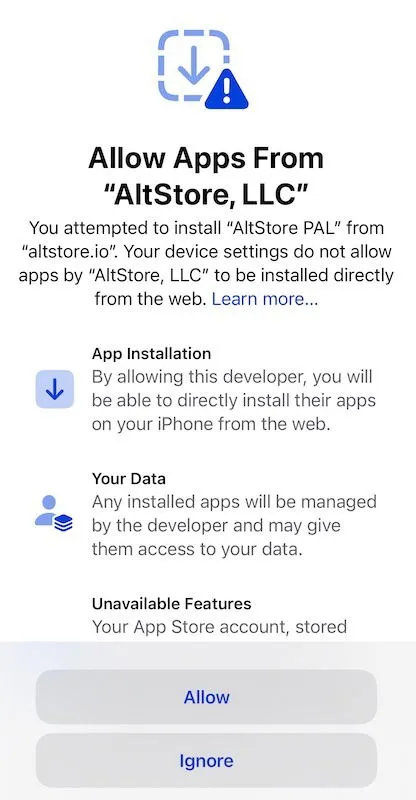
5. AltStore를 설치할 것인지 확인하세요.
기기의 다른 부분을 조정하고 싶다면 잠금 화면부터 시작하면 됩니다.
AltStore 앱을 다운로드하고 사용하는 방법
AltStore 앱을 다운로드하고 사용하는 방법은 Apple 공식 앱 스토어와 거의 동일합니다.
1. 다운로드하려는 앱으로 가서 무료 버튼을 찾으세요(유료 앱인 경우 이 버튼은 구독 비용으로 대체됩니다).
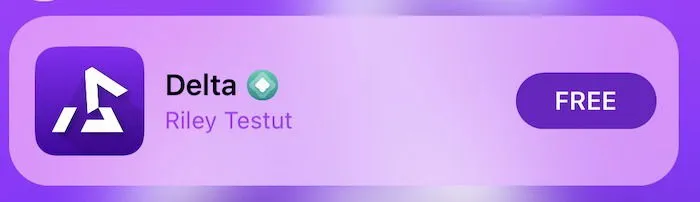
2. [앱 이름] 설치를 선택하여 앱을 다운로드할 것인지 확인하세요 .
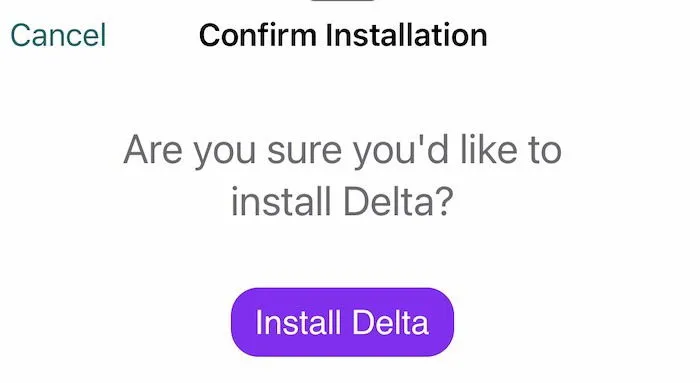
3. 앱이 다운로드될 때까지 기다렸다가 홈 화면을 통해 앱에 접속하세요.
한 번에 AltStore에서 활성화할 수 있는 앱은 최대 3개까지라는 점을 기억하세요.
Mac을 통해 AltStore를 설치하는 방법
EU에 거주하지 않는 경우 AltStore Windows 및 Mac 앱을 통해 iPhone에 대체 앱을 설치할 수 있습니다. iPhone에서 다운로드할 수 있는 버전과 달리 무료입니다(EU에 거주하는 경우 AltStore의 무료 버전도 다운로드할 수 있습니다).
Mac의 경우 다음 단계를 따르세요.
1. Mac에 AltServer를 다운로드하세요 .
2. AltServer를 시작합니다. 이제 메뉴 바에 아이콘으로 표시됩니다.

3. iPhone 또는 iPad를 컴퓨터에 연결하고 각각이 잠금 해제되었는지 확인합니다. 전화 또는 iPad에서 컴퓨터를 “신뢰”하라고 하면 신뢰를 탭하여 계속합니다.
4. AltStore 아이콘을 클릭하고 AltStore 설치 > [iPhone 이름]을 선택합니다 .
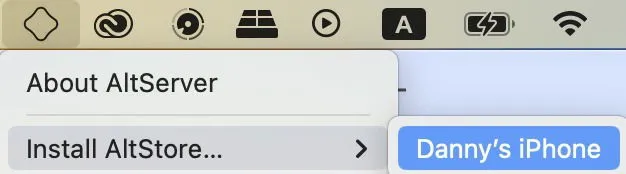
5. Apple ID 로그인 세부 정보를 입력합니다. 이를 확인한 후 iPhone에서 AltStore를 볼 수 있습니다.
Windows 컴퓨터를 통해 AltStore를 설치하는 방법
Windows에 설치하기 전에 iTunes와 iCloud가 설치되어 있는지 확인하는 것이 중요합니다. 여기서 가장 중요한 단계는 Microsoft Store가 아닌 Apple에서 직접 소프트웨어를 설치하는 것입니다. iTunes 와 iCloud는 여기에서 받을 수 있습니다. 다운로드가 완료되면 다음 단계를 따르세요.
1. Windows용 AltServer를 다운로드하세요 .
2. 다운로드한 “AltInstaller.zip” 파일을 데스크탑의 아무 곳에나 압축 해제합니다.
3. “setup.exe” 파일을 더블클릭하고 설치 지침을 계속 진행합니다.
4. iPhone 또는 iPad를 연결합니다. Mac과 마찬가지로 계속하려면 신뢰를 클릭해야 할 수 있습니다.
5. AltServer를 검색 하고 관리자 권한으로 실행을 선택합니다 .
6. iTunes를 열고 Wi-Fi를 통해 이 iPhone 동기화 옆에 있는 상자를 선택합니다 .
7. AltStore 앱으로 가서 AltStore 설치 -> [사용자의 iPhone 이름]을 선택하세요 .
Apple ID 이메일과 비밀번호를 입력하세요. 몇 초만 기다리면 AltStore가 기기에 앱으로 표시됩니다.
iPhone에 AltStore를 다운로드하는 것은 위치에 관계없이 매우 쉽습니다.
EU나 EEA에 거주하는 경우 AltStore의 PAL 버전을 다운로드하는 것은 매우 쉽습니다. 연간 €1.50으로 매우 저렴합니다. 그러나 다른 곳에서도 AltStore를 다운로드할 수 있습니다(하지만 7일마다 앱을 업데이트해야 합니다).
iPhone을 사용자 지정하는 흥미로운 방법도 여러 가지 있습니다. 예를 들어, 기기에 Safari 프로필을 만드는 방법이 있습니다.
이미지 출처: DALL-E. 모든 스크린샷은 Danny Maiorca가 촬영했습니다.


답글 남기기